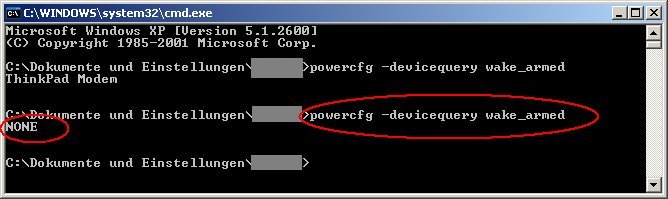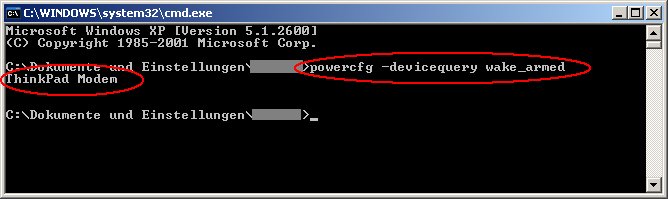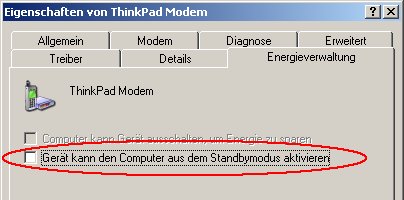Stromverbrauch im Hibernation unterbinden: Unterschied zwischen den Versionen
Aus ThinkPad-Wiki
*ch* (Diskussion | Beiträge) Keine Bearbeitungszusammenfassung |
Anleitung komplettiert |
||
| Zeile 1: | Zeile 1: | ||
Oft muss man feststellen, dass im Ruhezustand der Akku des Thinkpads über Nacht 5-8% seines Füllstands verliert. | |||
Ursache sind Verbraucher, die trotz ausgeschaltetem Zustand des Rechners weiterhin mit Strom versorgt werden, damit ein Signal wie z.B. Modem-Klingeln beim Thinkpad-Modem oder ein Magic Packet über Ethernet den Rechner aufwecken kann. | |||
Um den Stromverbrauch zu reduzieren, bieten sich zwei Möglichkeiten: | |||
* Deaktivieren des Geräts im Gerätemanager | |||
* deaktivieren der "Aufweckfunktion" des Geräts | |||
'''Vorgehensweise''' | |||
Im ersten Schritt müssen die Verbraucher identifiziert werden. | |||
* Start - Ausführen - ''cmd'' [OK] (unter Windows 7 entfällt der Menüpunkt "Ausführen") | |||
* es öffnet sich ein schwarzes Eingabefenster, in dem man folgenden Befehl eingibt: | |||
powercfg -devicequery wake_armed <Enter> | |||
* es wird eine Liste der aktiven Geräte ausgegeben, die den Computer aus dem Standby/Ruhezustand wecken können | |||
[[Bild:Powercfg-1.jpg]] | |||
* Im Gerätemanager doppelklickt man das betreffende Gerät und wechselt auf die Registerkarte "Energie" bzw. "Energieverwaltung" | |||
* Den Haken bei "Gerät kann Computer aus Standby aktivieren" entfernen und [OK] | |||
[[Bild:Powercfg-2.jpg]] | |||
* Sind bei allen aufgeführten Geräten die "Aufweckfunktionen" deaktiviert, überprüft man durch erneute Eingabe von | |||
powercfg -devicequery wake_armed <Enter> | |||
ob die "Aufweckfunktionen" aller betroffenen Geräte deaktiviert wurden. Die Ausgabe lautet in diesem Fall "NONE" | |||
[[Bild:Powercfg-3.jpg]] | |||
[[Category: Stromsparen]] | [[Category: Stromsparen]] | ||
Version vom 24. September 2011, 19:57 Uhr
Oft muss man feststellen, dass im Ruhezustand der Akku des Thinkpads über Nacht 5-8% seines Füllstands verliert.
Ursache sind Verbraucher, die trotz ausgeschaltetem Zustand des Rechners weiterhin mit Strom versorgt werden, damit ein Signal wie z.B. Modem-Klingeln beim Thinkpad-Modem oder ein Magic Packet über Ethernet den Rechner aufwecken kann.
Um den Stromverbrauch zu reduzieren, bieten sich zwei Möglichkeiten:
- Deaktivieren des Geräts im Gerätemanager
- deaktivieren der "Aufweckfunktion" des Geräts
Vorgehensweise
Im ersten Schritt müssen die Verbraucher identifiziert werden.
- Start - Ausführen - cmd [OK] (unter Windows 7 entfällt der Menüpunkt "Ausführen")
- es öffnet sich ein schwarzes Eingabefenster, in dem man folgenden Befehl eingibt:
powercfg -devicequery wake_armed <Enter>
- es wird eine Liste der aktiven Geräte ausgegeben, die den Computer aus dem Standby/Ruhezustand wecken können
- Im Gerätemanager doppelklickt man das betreffende Gerät und wechselt auf die Registerkarte "Energie" bzw. "Energieverwaltung"
- Den Haken bei "Gerät kann Computer aus Standby aktivieren" entfernen und [OK]
- Sind bei allen aufgeführten Geräten die "Aufweckfunktionen" deaktiviert, überprüft man durch erneute Eingabe von
powercfg -devicequery wake_armed <Enter>
ob die "Aufweckfunktionen" aller betroffenen Geräte deaktiviert wurden. Die Ausgabe lautet in diesem Fall "NONE"